Opomba: Najnovejšo vsebino pomoči v vašem jeziku vam želimo zagotoviti v najkrajšem možnem času. Ta stran je bila prevedena z avtomatizacijo in lahko vsebuje slovnične napake ali nepravilnosti. Naš namen je, da bi bila vsebina za vas uporabna. Ali nam lahko na dnu te strani sporočite, ali so bile informacije za vas uporabne? Tukaj je angleški članek za preprosto referenco.
Če ste bili glede dovoljenja Skype za podjetja skrbnik, lahko hitro začnete ustvarjanje lastne trajnih sob za klepet. Na ta način za ustvarjanje, upravljanje in onemogočanje sobe za klepet.
Ustvarjanje nove sobe za klepet
-
V glavnem oknu Skype za podjetja na kartici sobe za klepet , izberite Dodaj sobo

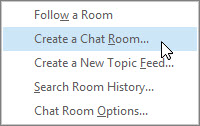
Opomba: Če ne vidite možnosti, Skype za podjetja skrbnika ni dati dovoljenje za ustvarjanje in upravljanje sobe za klepet.
-
Na strani Moje sobe , ki se odpre, izberite Ustvari novo sobo.
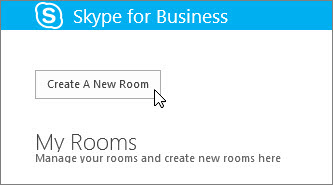
Poimenovanje svoje nove sobe za klepet
Ko ustvarite sobo za klepet, Vnesite enolično in opisno ime.
-
Na strani Ustvari sobo , v razdelku Sobe ime vnesite ime.
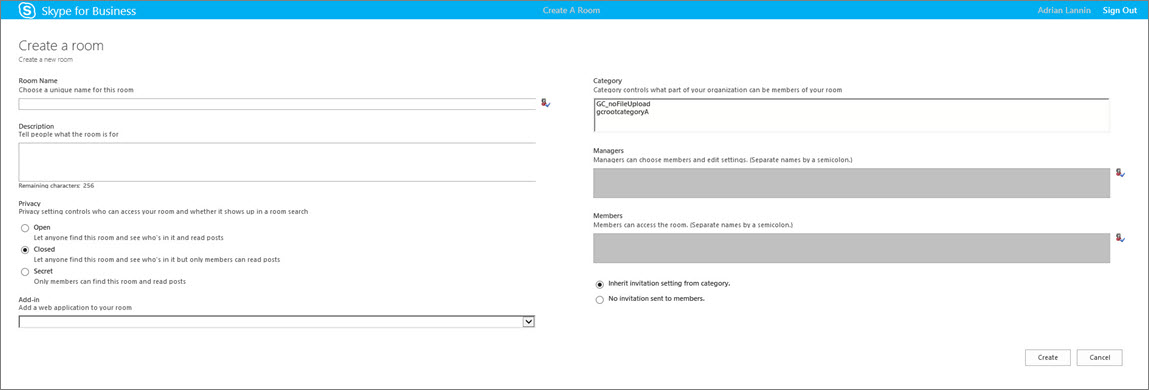
Opomba: Sobo ime lahko vsebuje največ 256 po abecedi, številskih ali posebnih znakov, vključno s presledki, v katero koli kombinacijo.
-
Izberite Preveri imena, se prepričajte, da je ne že v uporabi, in izberite drugo ime, če vas računalnik pozove.
Opomba: Če želite pozneje spremeniti imenu sobe, bodo prikazani novo ime za vas in v sobi članov in privržencev preneseno. To je dobro, da poiščete ustrezno ime, da začnete z in nato držite z njim. Spremenite ime sobo lahko ustvarite zmede za uporabnike, ki ste jih nastavite obvestila ali doda vaš prostor med priljubljene.
Pisanje opisa sobe za klepet
Ko ustvarite sobo za klepet, dodajte opis namena. Ohraniti svoje kratek opis in napisati tako, da je v pomoč drugim se odločite, ali želite zahtevo za članstvo in ali želite nastaviti obvestila, če želite obdržati zavihki na tisto, kar je obravnavan v sobi. Spremenite opis kadar koli.
-
Na strani Ustvari sobo , v razdelku Opis pisanje razlaga (največ 256 znakov) namen sobe osebe.
Izbira nastavitve zasebnosti
Obstajajo tri nastavitve zasebnosti. Vsak sobe za klepet Skype za podjetja prisoten.
-
Na strani Ustvari sobo , v razdelku zasebnost izberite nastavitve zasebnosti –odprt, zaprtali skrivna– nadzorovati, kdo lahko poiščete in sodelovanje v sobi za klepet.
Nastavitev
Opis
Odpri
Kdo lahko iskanje (z iskanjem) to sobo, ga odprite, in branje in pisanje v (objavi v) to. Odpiranje sobe imajo brez »članstva« kot tako.
Zaprta
Ki niso člani lahko poiščete te sobe in si oglejte, kdo je član, vendar le člani če želite odpreti sobo in brati ali vanjo objavljati. (To je privzeta nastavitev).
Če se želite pridružiti zaprto sobo, mora uporabnik zahteva upravitelja sobe dodati na seznam članov. Na kartici sobe prepozna upraviteljev sob za klepet.
Skrivna
Ki niso člani ne najdem te sobe ali njene kartice sobe, si ogledati člane v sobi, ali brati ali vanjo objavljati.
Spremenite lahko nastavitve zasebnosti za sobo, upravljate, kadar koli.
Dodajanje spletnih programov v sobe za klepet
Odvisno od tega, kako vaša organizacija odločila, da uporabite Skype za podjetja trajni klepet, lahko imate dostop do uporabne spletne programe, ki lahko prostor bolj produktivno mesto za člane. Če so spletnih programov na voljo za sobo, boste videli dodatek naslova v oknu Ustvari sobo .
-
Na strani Ustvari sobo , v razdelku Dodajanje , uporabite spustni seznam spletnega programa, ki ga želite uporabiti.
Izberite kategorije za sobo za klepet
Sobe za klepet Skype za podjetja »kategorija« je zbirka soba lastnosti, ki, za večjo priročnost lahko uporabite za več sob. Nepremičnin podjetje, na primer, boste morda našli uporabno, če želite nastaviti kategorije sobe posebej za prodajna skupina, drugo kategorijo za pravni oddelek, in drugega za izvajalska skupina. Vsak kategorije sobe tudi morda razlikovalno pravilnikov o hranjenje zapisov in nastavitev zahtevane zasebnosti. Vse sobe, ki sodelujejo v tej kategoriji sobe bi podedujejo te lastnosti.
Kategorije sobe pojem vpliva članstva v sobi, kot tudi nastavitve. Prvi namestitvi trajni klepet, Skype za podjetja skrbnik ustvari seznam morebitnih udeležencev sobe za klepet. Ko ta seznam nastavitev, lahko skrbnik ustvarite podkategorijami v kategorije sobe za klepet, glede na potrebe organizacije. Obseg določeni kategoriji prepozna vseh uporabnikov in skupin, ki jih je mogoče članov sobe za klepet v izvirni kategoriji. Če je skrbnik Nastavi obseg kategorije sobe contoso.com, na primer koli skupin ali uporabnikov na spletnem mestu Contoso lahko dodate kot član sobe v tej kategoriji. Če je obseg prodaje, le skupin in uporabnikov na seznamu prejemnikov prodaje lahko dodate kot člane.
-
Na strani Ustvari sobo , v razdelku Kategorija izberite kategorijo katere nastavitve in članstvo v skupino, ki jo želite uporabiti. Navedene samo kategorije, ki so na voljo kot upravitelja sobe.
Pomembno: Skype za podjetja skrbnik lahko zaklenete večino nastavitev sobe za dano kategorije, ki prepreči, da vas in drugih upraviteljev sob za klepet spremeni nastavitve. Vaš skrbnik lahko omejite skupino uporabnikov, iz katerega vas in drugih upraviteljev sob za klepet, lahko izberete članov. Če naletite na omejitve (to pomeni, boste našli, ni mogoče spremeniti nastavitve sobe ali ne morete dodati določenega uporabnika kot član sobe), se obrnite na Skype za podjetja skrbnika, da vidite, če so omejitve na mestu.
Dodajanje ali odstranjevanje upraviteljev sob za klepet
Kot upravitelj sobe, ki ste jih ustvarili, lahko dodate drugi kot upravitelji dati v skupno rabo upravljanje naloge. Upravitelji mora biti v skupini članov skupine za kategorijo sobo, ki pripada sobo.
V novih upraviteljev ne bo samodejno članov sobe, morate dodati kot člane.
-
Na strani Ustvari sobo , v razdelku upravitelji vnesite imena vodje. Uporabite podpičje, da ločite imena – na primer Scott Oveson; Mateja Zajc.
Opomba: Vodje, kot je upravitelj sobe, lahko dodate članov sobe in urejati nekaterih nastavitev sobe.
-
Izberite Preveri imena, če želite potrditi, da Skype za podjetja lahko določite osebe, ki ste jo dodali kot upravitelji.
Dodajanje ali odstranjevanje članov sobe za klepet
Sobe, ki imajo nastavitve za odpiranje zasebnosti ne zahteva ali dovoli članstvo, izvedete pa zaprti ali skrivnost sobe. Kot upravitelj sobe, lahko nadzorujete, kdo se lahko udeleži zaprti ali skrivnost sobe, ustvarite. Samodejno ste član zaprti ali skrivnost sobo, ki jih ustvarite.
Člane lahko dodate, kot vam ustreza. Vendar vsi dodate mora biti v skupini članov skupine za kategorijo sobo, ki pripada sobo. In prav tako lahko odstranite člane v sobi.
-
Na strani Ustvari sobo , v razdelku vodje , vnesite imena oseb, če želite povabiti članov sobe. S podpičjem ločite imena.
-
Izberite Preveri imena, če želite potrditi, da Skype za podjetja lahko določite osebe, ki ste jo dodali kot člane.
Končni koraki in potrditev nastavitev sobe za klepet
-
Izberite Podeduj povabilo nastavitev iz kategorije za sprejemanje na ustreznih nastavitev kategorije sobo, ki je določen z in obvestila, bodo ali ne bodo pokazale na seznamu posameznega člana New (tako kot stik obvestilo) na klepet V glavnem oknu Skype za podjetja sobe zavihek «.»
-
Izberite brez povabila, poslana članom se prepričajte, da stiki niso obveščeni, ki ste jih naredili člane v sobi.
-
Ko izberete ustrezne možnosti, izberite Ustvari.
Upravljanje sobe za klepet
Bodoči upravitelj sobe za klepet
Upravljate sobe za klepet Skype za podjetja pod temi pogoji:
-
Ustvarili ste sobo za klepet, kar privzeto pomeni upravitelj te sobe za klepet.
-
Vam je dodelil dovoljenja za upravitelja sobe Skype za podjetja skrbnik.
-
Vam je imenoval za upravitelja sobe za klepet tako, da oseba, ki je ustvarjena v sobi.
-
Imate sobe za klepet skrbniška dovoljenja, ki omogoča upravljanje vse sobe za klepet v Skype za podjetja okoljih, kjer lahko upravljate.
Če ste upravitelj sobe za klepet, bo vaše ime prikazano na kartici sobe za klepet v polju Upravitelji.
Kot upravitelj sobe za klepet, kjer lahko upravljate večino nastavitev upravljate sobe za klepet. Poleg ustvarite lastne trajnih sob za klepet, lahko spremenite svoje ravni zasebnosti, dodeljevanje dodatnih obveznosti do upraviteljev sob, in dodate ali odstranite člane.
Prav tako lahko spremenite imen in opisov sobe upravljate. In če skrbnik je na več spletnih programov na voljo, ga lahko dodate v sobi za okolje. Na koncu lahko onemogočite sobo, če želite zakleniti, člani.
Tukaj je seznam dejanj in kaj lahko in ne morete izvajati kot upravitelja sobe.
|
Dejanje |
Upravitelj sobe izvesti to dejanje? |
|---|---|
|
Ustvarjanje sobe za klepet |
Da |
|
Imenovanje ali preimenovanje sobe za klepet |
Da |
|
Ustvarjanje ali pregledovanje opisa sobe za klepet |
Da |
|
Izbira ali spreminjanje nastavitve zasebnosti sobe za klepet |
Da |
|
Dodajanje članov v sobo za klepet ali odstranjevanje iz nje |
Da |
|
Nepošiljanja obvestil (povabil) novim članom |
Da |
|
Dodajanje ali odstranjevanje upraviteljev sobe za klepet |
Da |
|
Dodajanje ali odstranjevanje dodatkov (spletnih programov) |
Da |
|
Dodelitev kategorije sobe za sobo za klepet (če je skrbnik več kategorij na voljo) |
Da |
|
Onemogočanje sobe za klepet |
Da |
|
Vnovično omogočanje sobe za klepet |
Ne |
|
Brisanje sobe za klepet |
Ne |
|
Obnovitev izbrisane sobe za klepet |
Ne |
|
Brisanje objave v sobi za klepet |
Ne |
|
Brisanje zgodovine sobe za klepet |
Ne |
Boste izvršitev sobe za upravljanje opravil na strani za Urejanje v sobi .
-
V glavnem oknu Skype za podjetja na kartici sobe za klepet , izberite član , da prikažete seznam sob, lahko dostopate.
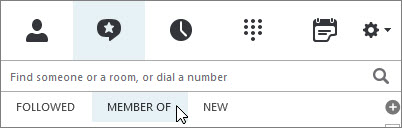
-
Postavite kazalec miške nad sobe za klepet

-
Izberite Odpri sobo


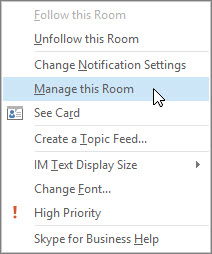
-
Na strani Urejanje sobo po potrebi spremenite nastavitve v sobi in kliknite Uveljavi spremembe.
Onemogočanje sobe za klepet
Včasih boste morda morali onemogočanja sobe za klepet, upravljate. Ko sobo je onemogočena, uporabniki ne morejo najti ali pridružite in trenutno članov (vključno z vami kot upravitelj sobe) so odstranjeni.
Onemogočanje sobo lahko iz več razlogov. Morda sobi so služila svojemu namenu ali je bil zamenjan z bolj aktivni sobo, katere fokus prekriva z vašim.
-
Na strani Urejanje sobo , izberite Onemogoči.
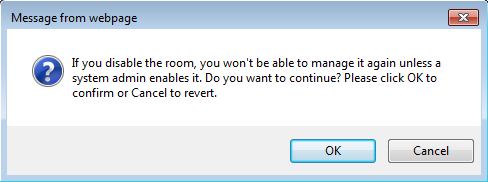
-
Naredite nekaj od tega:
-
Če želite nadaljevati, izberite v redu.
-
Če želite preklicati dejanje, izberite Prekliči.
-










